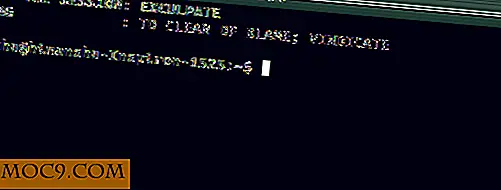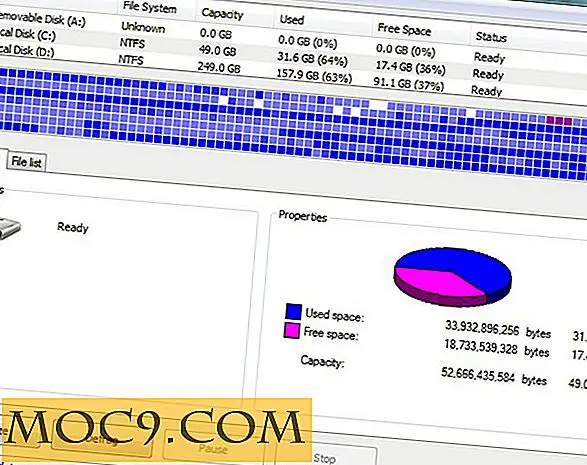अपने विंडोज पीसी पर एंड्रॉइड एसडीके को उचित रूप से कैसे स्थापित करें
यदि आप एंड्रॉइड मंच के लिए विकसित करने की योजना बना रहे हैं, तो आपको एंड्रॉइड एसडीके इंस्टॉल करना होगा। एंड्रॉइड एसडीके स्थापित करना कठिन नहीं है, लेकिन यह नए उपयोगकर्ताओं के लिए भ्रमित हो सकता है, क्योंकि विंडोज के लिए एसडीके बंडल नियमित इंस्टॉलर के साथ नहीं आता है। अपने विंडोज पीसी में एंड्रॉइड एसडीके स्थापित करने के लिए उचित तरीका यहां दिया गया है।
नोट : यह ट्यूटोरियल विंडोज 8 पर किया जाता है। यह विंडोज विस्टा और 7 पर भी काम करेगा।
शुरू करने से पहले
एंड्रॉइड एसडीके को जावा को काम करने की आवश्यकता है। इस प्रकार, एंड्रॉइड एसडीके स्थापित करने से पहले, आपको जावा का वर्किंग वर्जन होना चाहिए। यदि आपने जावा इंस्टॉल नहीं किया है, तो कृपया इसे आधिकारिक वेबसाइट से डाउनलोड करके ऐसा करें। आप कमांड प्रॉम्प्ट में नीचे दिए गए आदेश का उपयोग करके अपने पीसी में जावा की उपस्थिति की पुष्टि कर सकते हैं।
जावा-वर्जन

एक बार जब आप जावा की स्थापना की पुष्टि कर लेंगे, तो आप एंड्रॉइड एसडीके स्थापित करने के लिए आगे बढ़ सकते हैं। आप में से कुछ ओपन जावा (ओपन जेडीके - जावा का ओपन सोर्स कार्यान्वयन) पसंद कर सकते हैं, लेकिन अभी के लिए, हम ओरेकल द्वारा नियमित जावा के साथ चिपके हुए हैं।
विंडोज़ में एंड्रॉइड एसडीके स्थापित करें
अपने विंडोज पीसी में एंड्रॉइड स्थापित करना आपके विचार से कहीं ज्यादा आसान है। एंड्रॉइड की डेवलपर वेबसाइट पर जाएं और "विंडोज़ के लिए एंड्रॉइड एसडीके के साथ ग्रहण एडीटी डाउनलोड करें" बटन पर क्लिक करें। जैसा कि नाम से पता चलता है, इस बंडल में एक्लिप्स प्लगइन, एसडीके टूल्स, प्लेटफार्म टूल्स, एंड्रॉइड का एक संस्करण जैसे सभी टूल्स हैं। एक प्रणाली छवि। यदि आप एक्लिप्स के अलावा आईडीई का उपयोग कर रहे हैं, या यदि आप केवल एसडीके और प्लेटफॉर्म टूल्स चाहते हैं, तो आप "सभी डाउनलोड देखें" अनुभाग के तहत उन बंडलों को डाउनलोड कर सकते हैं।

डाउनलोड बटन पर क्लिक करें। शब्द और शर्तों को स्वीकार करें, या तो 64-बिट या 32-बिट का चयन करें और एंड्रॉइड एसडीके बंडल डाउनलोड करने के लिए फिर से डाउनलोड बटन पर क्लिक करें।

एक बार डाउनलोड पूर्ण होने के बाद, एडीटी बंडल फ़ोल्डर को अपने सी ड्राइव में निकालें। फ़ोल्डर को "एंड्रॉइड" में पुनर्नामित करें ताकि नेविगेट करना आसान हो जाएगा।

एंड्रॉइड एसडीके के लिए प्रभावी ढंग से काम करने के लिए, आप पर्यावरण चर सेट कर सकते हैं ताकि जब भी आप उनका उपयोग करना चाहते हैं तो आपको एसडीके टूल्स ( adt, उदाहरण के लिए) में पूरा पथ दर्ज नहीं करना पड़ेगा।
पर्यावरण चर सेट करने के लिए, "विन + एक्स" बटन दबाएं और विकल्पों की सूची से "सिस्टम" चुनें।
यह एक सिस्टम विवरण विंडो खुल जाएगा। सिस्टम प्रॉपर्टी विंडो में उन्नत टैब खोलने के लिए "उन्नत सिस्टम सेटिंग्स" लिंक पर क्लिक करें।

पर्यावरण परिवर्तनीय विंडो खोलने के लिए यहां "पर्यावरण चर" पर क्लिक करें।

अब नीचे स्क्रॉल करें और "सिस्टम चर" के नीचे चर "पथ" का चयन करें और संपादन बटन पर क्लिक करें।

अर्ध-कॉलन (;) से अलग संपादन बॉक्स में नीचे दिए गए पथ को कॉपी और पेस्ट करें और परिवर्तनों को सहेजने के लिए ओके बटन पर क्लिक करें।
C: \ एंड्रॉयड \ एसडीके \ उपकरण, C: \ एंड्रॉयड \ एसडीके \ मंच-उपकरण

नोट: यदि आपने किसी अन्य स्थान पर एंड्रॉइड एसडीके स्थापित किया है तो तदनुसार पथ बदलें।
इसके साथ, आपने एंड्रॉइड एसडीके सफलतापूर्वक स्थापित किया है और आप एंड्रॉइड टूल्स जैसे adt और adt का उपयोग शुरू कर सकते हैं क्योंकि आपको उनकी आवश्यकता है।
यदि आप एंड्रॉइड एसडीके उपकरण स्थापित करते समय किसी भी समस्या का सामना करते हैं तो नीचे टिप्पणी करें।